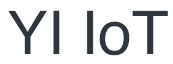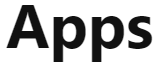L’application HDWifiCamPro pour Android est un outil puissant qui permet aux utilisateurs de connecter et de configurer facilement leur caméra XCS7-2001-BLK. Ce manuel d’instructions fournit des informations détaillées sur l’installation du matériel de la caméra, la connexion à l’AP de la caméra, l’ajout de la caméra à l’application et la configuration des paramètres WIFI de la caméra. Les utilisateurs peuvent également apprendre à contrôler la plateforme de la caméra, à prendre des photos et à enregistrer des fichiers vidéo, à régler la luminosité et le contraste, à régler le son de l’interphone, à regarder des vidéos sur la carte SD et à afficher les enregistrements des événements d’alarme de la caméra. En outre, le manuel fournit des conseils de dépannage pour les problèmes courants tels que les images floues, les caméras hors ligne et les dysfonctionnements des caméras de sécurité. Grâce à ce guide complet, les utilisateurs peuvent rapidement commencer à utiliser l’application HDWifiCamPro pour Android afin d’obtenir des vidéos en temps réel et une utilisation point à point de leur caméra XCS7-2001-BLK.
Applications HDWifiCamPro App pour Android
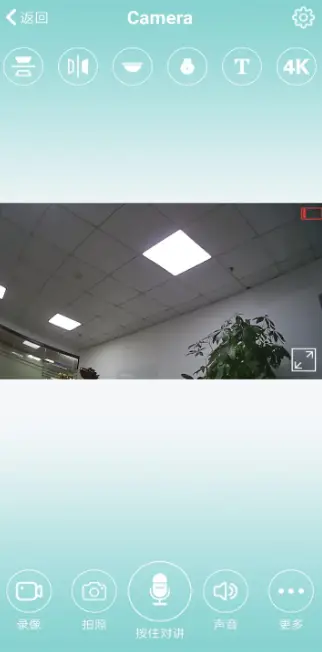
Produit et accessoires
- Appareil photo
- Adaptateur d’alimentation
- Support de montage
- Guide de démarrage rapide
- Disque
Commencer à utiliser
- Installation du matériel
- Connexion à la caméra AP
- Ajouter une caméra
- Obtenir de la vidéo en temps réel, utilisation point à point Configurer la caméra WIFI
- Se connecter au routeur
- Configurer la caméra WIFI
- Désactiver l’AP de la caméra, la visualisation WIFI
Installation d’une application pour téléphone portable
- Téléchargez et installez HDWifiCamPro depuis l’Apple Store pour IOS, et cherchez sur GooglePlay pour Android. Pour une installation facile, veuillez scanner le code QR ci-dessous pour télécharger et installer HDWifiCamPro. Si votre appareil ne parvient pas à se connecter à GooglePlay, veuillez scanner le code QR APK ci-dessous pour le télécharger et l’installer.
Remarque : Il est recommandé d’utiliser le logiciel de numérisation du code QR fourni avec votre navigateur ou un tiers pour numériser et télécharger l’application. Le téléchargement et l’installation directs des fichiers de l’application ne sont pas pris en charge par WeChat scan.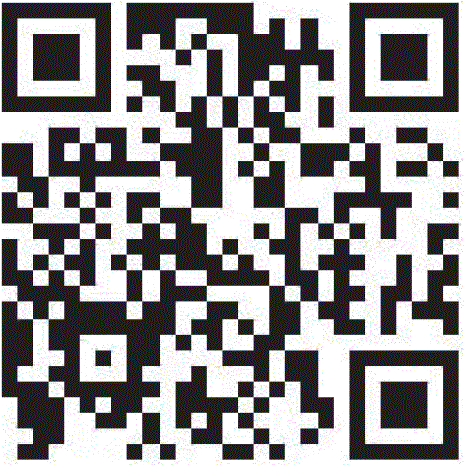

- Cliquez sur « + » pour ajouter une nouvelle caméra. Cliquez sur et ajoutez la caméra connectée, entrez dans la page d’ajout de la caméra, fillulez l’UID ou le mot de passe pour ajouter la caméra. Remarque : lors de la première utilisation de la caméra, veuillez vous référer à la section « Configurer la caméra pour qu’elle se connecte au réseau WIFI » dans les instructions pour configurer la caméra afin qu’elle se connecte à votre routeur avant d’ajouter la caméra.
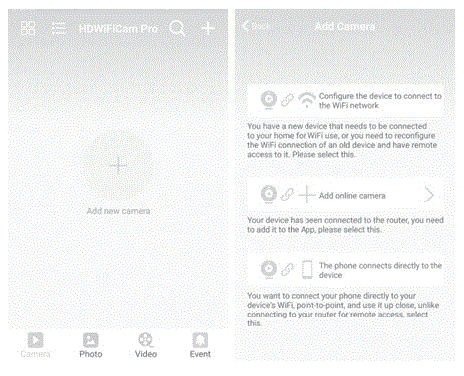
- Il y a deux façons d’entrer rapidement l’UID de la caméra : A. Scanner le code QR sur la caméra ; B. Rechercher la caméra à travers le réseau local.

- Indiquez le nom de la caméra et le mot de passe P2P. Le mot de passe P2P par défaut est 6666. Confirm et cliquez sur Ok. La caméra est ajoutée avec succès. Il est recommandé de
de modifier le mot de passe d’accès P2P après avoir configuré la caméra.
- Une fois la caméra affichée en ligne, cliquez sur la caméra que vous venez d’ajouter pour regarder la vidéo en temps réel. Vous pouvez contrôler l’appareil dans l’interface vidéo.

- Icônes et boutons pour les pages vidéo.
- Autres caractéristiques de la page.

Regarder la vidéo real-�me actuelle 
Voir les captures d’écran prises par l’appareil photo 
Voir les files vidéo pour votre appareil mobile 
Visualiser l’enregistrement de l’alarme de la caméra
Réglage de la caméra
- Cliquez sur le bouton d’engrenage à l’arrière pour ouvrir la page de configuration avancée de l’appareil photo.
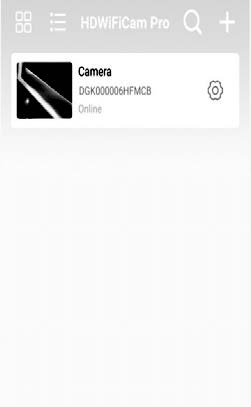
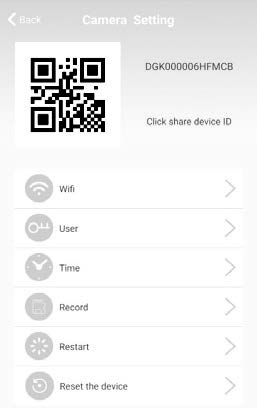
- Modifiez la connexion WIFI. Sélectionnez Paramètres WIFI et l’appareil photo affichera les points d’accès Wi-Fi disponibles. Sélectionnez votre nom de réseau Wi-Fi (SSID), entrez le mot de passe Wi-Fi et appuyez sur la touche de fin pour vous connecter.
Remarque : Après la sauvegarde, si la caméra est connectée au WIFI, la caméra déconnectera la connexion actuelle pour essayer un nouveau réseau WIFI, ce qui entraînera la déconnexion temporaire de la caméra dans l’application pendant environ 1 minute.
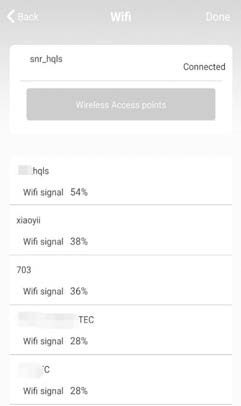
- Réglage de l’enregistrement vidéo sur carte SD : Réglez le mode et la taille de l’écran pour l’enregistrement vidéo sur carte SD.

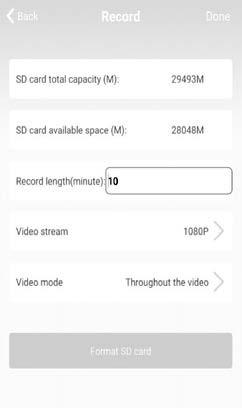
Connecter l’appareil photo au réseau sans fil Wi-Fi
Pour un nouvel appareil photo ou un appareil photo que vous installez à un nouvel endroit, veuillez réinitialiser l’appareil photo aux paramètres par défaut (appuyez sur le bouton de réinitialisation de l’appareil photo et maintenez-le enfoncé pendant plus d’une heure).
pendant plus de 5 secondes après le démarrage de l’appareil), et activez le mode AP après le redémarrage de l’appareil. Le voyant WIFI clignote lentement (une fois toutes les 3 secondes). Ensuite, le voyant WIFI clignote lentement (une fois toutes les 3 secondes).
activez les paramètres du téléphone, connectez le téléphone au point d’accès AP de l’appareil photo (le réseau WIFI porte le nom de l’UID de l’appareil photo) et attendez que le téléphone bascule sur le réseau WIFI de l’appareil photo.
sur le réseau WIFI de l’appareil photo avant de lancer l’application.
- Connectez le téléphone au hotspot AP de la caméra (le réseau WIFI est nommé d’après l’UID de la caméra), et attendez que le téléphone bascule sur le réseau WIFI de la caméra avant de lancer l’application.
- Sélectionner l’ajout d’une caméra « + » dans l’application
- Sélectionnez pour connecter la caméra au réseau WIFI.

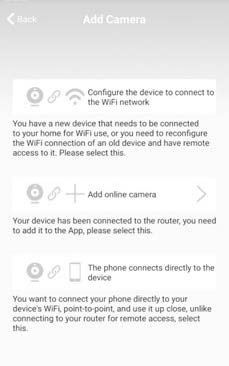
- Cliquez sur la configuration WIFI, puis vérifiez que le nom du réseau WIFI affiché est identique au numéro UID de l’appareil. Revenez ensuite à APP, l’écran
sera ajouté automatiquement.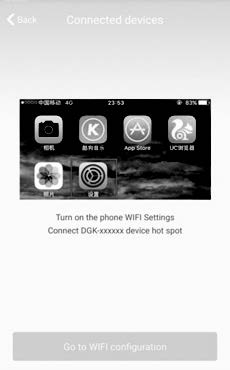

- Cliquez ensuite sur la page de configuration de la caméra et cliquez sur Paramètres Wi-Fi, sélectionnez le hotspot du routeur à configurer et entrez le mot de passe WIFI correct, en attendant que la caméra se mette en ligne.
Remarque : si l’application échoue toujours, essayez de vérifier les points suivants :- Le voyant de la caméra ne clignote pas lentement et l’AP n’est pas allumé avant que vous ne commenciez à configurer le WIFI.
- Si le téléphone ne parvient pas à se connecter au point d’accès de la caméra, vous devez configurer le téléphone pour qu’il se connecte au point d’accès de la caméra.
- Prise en charge des routeurs ordinaires. Mais les routeurs publics nécessitant une authentification par page de connexion ne sont pas pris en charge.
- Assurez-vous qu’il n’y a pas d’erreurs dans le nom du réseau, le mot de passe du réseau et l’UID lors de la configuration.
- Les noms et mots de passe WIFI en chinois ne sont pas pris en charge pour le moment.
- Le signal WIFI 5G n’est pas pris en charge.
- Vérifiez si le voyant WIFI est toujours allumé, si oui, cela signifie que la mise en réseau de la caméra est réussie, veuillez ajouter une caméra en ligne directement, l’application peut ne pas détecter une configuration réussie de la caméra en raison du blindage du réseau.
- Si le WIFI est en mode de cryptage WEP, passez en mode WPA.
Visualisation du mode P2P
Vous pouvez visionner des vidéos directement et utiliser la caméra sans routeur WIFI.
Marche à suivre :
- Réinitialisez l’appareil photo et attendez qu’il redémarre et passe en mode AP.
- Après le démarrage de la caméra, vous pouvez trouver le même réseau WIFI que l’UID de la caméra sur la page de configuration WIFI du téléphone, sans cryptage.
- Connectez votre téléphone au réseau WIFI et attendez que l’icône de connexion réussie au signal WIFI s’affiche.
- Comme pour le mode routeur, ajoutez une caméra en ligne directement et vous pourrez l’activer pour une utilisation normale. Si vous avez déjà ajouté une caméra, vous pouvez vous connecter directement.
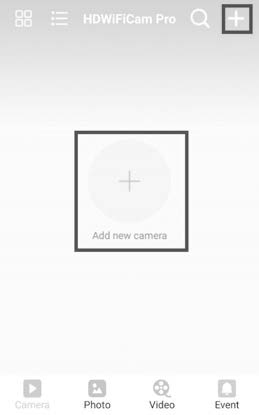
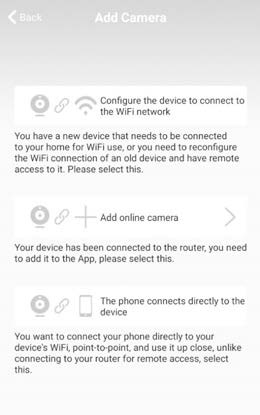
- Une fois la connexion établie, ouvrez et visionnez les vidéos.


Avertissement de la FCC :
Cet équipement a été testé et déclaré conforme aux limites imposées aux appareils numériques de classe B, conformément à la partie 15 des règles de la FCC. Ces limites sont conçues pour fournir une protection raisonnable contre les interférences nuisibles dans une installation résidentielle. Cet équipement génère, utilise et peut émettre des fréquences radio et, s’il n’est pas installé et utilisé conformément aux instructions, peut causer des interférences nuisibles aux communications radio. Cependant, il n’y a aucune garantie que des interférences ne se produiront pas dans une installation particulière. Si cet équipement provoque des interférences nuisibles à la réception de la radio ou de la télévision, ce qui peut être déterminé en éteignant et en allumant l’équipement, l’utilisateur est encouragé à essayer de corriger les interférences en prenant une ou plusieurs des mesures suivantes :
- Réorienter ou déplacer l’antenne de réception.
- Augmenter la distance entre l’équipement et le récepteur.
- Branchez l’appareil sur une prise de courant située sur un circuit différent de celui sur lequel le récepteur est branché.
- Consultez le revendeur ou un technicien radio/TV expérimenté pour obtenir de l’aide.
Attention : Tout changement ou modification de cet appareil non explicitement approuvé par le fabricant peut annuler votre droit à utiliser cet équipement.
Cet appareil est conforme à la partie 15 des règles de la FCC. Son utilisation est soumise aux deux conditions suivantes :
- Cet appareil ne doit pas provoquer d’interférences nuisibles, et
- Cet appareil doit accepter toute interférence reçue, y compris les interférences susceptibles de provoquer un fonctionnement indésirable. Cet appareil est conforme aux limites d’exposition aux radiations fixées par la FCC pour un environnement non contrôlé. Cet équipement doit être installé et utilisé avec une distance minimale de 20 cm entre le radiateur et votre corps.
SPÉCIFICATION
|
Produits et accessoires |
|
|
Caméra |
XCS7-2001-BLK |
|
Adaptateur d’alimentation |
|
|
Support de montage |
|
|
Guide de démarrage rapide |
|
|
Disque |
|
|
Caractéristiques |
|
|
Compatibilité avec les applications mobiles |
HDWifiCamPro App pour Android |
|
Vidéo en temps réel |
Oui |
|
Utilisation point à point |
Oui |
|
Contrôle de la plate-forme de la caméra |
Oui |
|
Interphone vocal bidirectionnel |
Achat de la caméra nécessaire |
|
Enregistrement d’images et de vidéos |
Oui |
|
Luminosité et contraste réglables |
Oui |
|
Accorder le son de l’interphone |
Oui |
|
Lecture vidéo sur carte SD |
Oui |
|
Configuration des paramètres de la caméra |
Oui |
|
Connexion WIFI |
Oui |
|
Mode AP |
Oui |
|
Numérisation du code QR |
Oui |
|
Connexion au signal sans fil |
Oui |
|
Conformité FCC |
Oui |
|
FAQ |
|
|
Caméra hors ligne |
Vérifiez la connexion au réseau, le pare-feu et la connexion au routeur. |
|
Image floue |
Retirer le film protecteur et faire la mise au point de l’objectif |
|
Mot de passe par défaut |
6666 |
|
Réinitialiser l’appareil photo aux paramètres par défaut |
Appuyer sur le bouton de réinitialisation pendant 5 secondes |
FAQS
Appuyez sur le bouton de réinitialisation de l’appareil photo pendant environ 5 secondes jusqu’à ce que l’appareil redémarre.
Si la caméra exige toujours un nom d’utilisateur et un mot de passe, ou si l’utilisateur est incorrect, le mot de passe par défaut de la caméra est 6666. Si vous oubliez votre nom d’utilisateur ou votre mot de passe, vous pouvez rétablir les paramètres par défaut de la caméra pour obtenir le nom d’utilisateur et le mot de passe par défaut.
Si la caméra est hors ligne, assurez-vous que la connexion réseau est bonne, désactivez le pare-feu et le logiciel de sécurité, et assurez-vous que la caméra est connectée au routeur.
Retirez le film protecteur de l’objectif. Si l’image n’est toujours pas claire, tournez l’objectif de l’appareil photo et faites la mise au point pour obtenir une image claire après la mise au point.
Les utilisateurs peuvent regarder les vidéos de la carte SD à partir de l’interface vidéo.
Les utilisateurs peuvent régler la luminosité et le contraste, régler le son de l’interphone à partir de l’interface vidéo.
Les utilisateurs peuvent prendre des clichés et enregistrer des fichiers vidéo directement à partir de l’interface vidéo.
En PAN/TILT avec vos doigts sur la page vidéo, vous pouvez contrôler le rotateur de la plate-forme de la caméra, qui dépend de la distance de glissement de votre doigt (il est nécessaire d’acheter la caméra pour le support).
Cliquez sur « + » pour ajouter une nouvelle caméra. Cliquez et ajoutez la caméra connectée, entrez dans la page d’ajout de la caméra, remplissez l’UID ou le mot de passe pour ajouter la caméra. Remarque : lors de la première utilisation de la caméra, veuillez vous référer à la section « Configurer la caméra pour qu’elle se connecte au réseau WIFI » dans les instructions pour configurer la caméra pour qu’elle se connecte à votre routeur avant d’ajouter la caméra.
Vous pouvez télécharger et installer HDWifiCamPro à partir de l’Apple Store pour IOS, et chercher sur GooglePlay pour Android. Pour faciliter l’installation, veuillez scanner le code QR fourni dans le manuel d’instructions pour télécharger et installer HDWifiCamPro.
L’application HDWifiCamPro pour Android est un outil puissant qui permet aux utilisateurs de connecter et de configurer facilement leur caméra XCS7-2001-BLK.
Pourquoi l’outil de recherche ne parvient-il pas à détecter la caméra ?
Veuillez vous assurer que la connexion réseau est bonne, désactivez le pare-feu et les logiciels de sécurité, et assurez-vous que l’appareil photo est connecté au routeur.
Pourquoi l’appareil photo demande-t-il toujours un nom d’utilisateur et un mot de passe, ou un utilisateur incorrect ?
Le mot de passe par défaut de l’appareil photo est 6666. Si vous oubliez votre nom d’utilisateur ou votre mot de passe, vous pouvez rétablir les paramètres par défaut de l’appareil photo pour obtenir le mot de passe par défaut.
le nom d’utilisateur et le mot de passe par défaut.
Comment puis-je rétablir les paramètres par défaut de mon appareil photo ?
Veuillez appuyer sur le bouton de réinitialisation de l’appareil photo pendant environ 5 secondes jusqu’à ce que l’appareil photo redémarre.
Pourquoi l’image est-elle floue ?
Retirez le film protecteur de l’objectif. Si l’image n’est toujours pas claire, tournez l’objectif de l’appareil photo et faites la mise au point afin d’obtenir une image claire après la mise au point.
Ouvrez les paramètres Wi-Fi du smartphone et connectez-vous au signal sans fil de l’appareil nommé DGK-xxxxxx. Lorsque la connexion est établie (maintenez la connexion Wi-Fi si vous y êtes invité), ouvrez l’application. L’appareil photo devrait se connecter automatiquement et s’afficher comme étant en ligne. Vous serez également invité à connecter l’appareil à votre réseau Wi-Fi local.
HdWifiCamPro est un logiciel de transmission vidéo P2Pqui prend en charge l’audio, la photographie locale et l’enregistrement vidéo local.
Il y a plusieurs raisons pour lesquelles votre appareil photo peut être hors ligne, notamment une batterie déchargée, une utilisation élevée de la bande passante, une mise à jour des paramètres du routeur ou des interférences sans fil.. La caméra est conçue pour se reconnecter automatiquement dès que l’internet est disponible.
Si la caméra p2p est hors ligne, il est probable que le système ne parvient pas à se connecter au serveur. Dans ce cas, la meilleure chose à faire est de configurer la redirection de port et d’ajouter la caméra à l’application en utilisant la méthode IP/Domaine.
Redémarrez l’appareil. Le redémarrage de votre caméra de sécurité permet de vider son cache, de recalibrer les paramètres et de revoir les connexions. Débranchez directement la caméra de sécurité de son alimentation, puis attendez quelques secondes avant de la rebrancher. Cela aura pour effet de la redémarrer.
Perte de puissance est la raison la plus courante pour laquelle les caméras de sécurité s’éteignent. Cela se produit lorsque l’adaptateur d’alimentation est déconnecté et que le câble qui relie la caméra à l’enregistreur et au moniteur devient lâche et défectueux. Pour résoudre ce problème, nous vous recommandons de vérifier tous les points de contact de votre caméra, de votre enregistreur et de votre moniteur.
La réponse est oui, les caméras sans fil peuvent fonctionner sans internetmais vous ne pourrez pas accéder à toutes leurs fonctions. Bien entendu, le fait que la caméra fonctionne ou non sans internet dépend du type de caméra, de la manière dont elle a été installée et de la façon dont elle stocke la vidéo.
Lorsque votre maison, les caméras n’enregistrent pas. Lorsque vous n’êtes pas chez vous, les caméras enregistrent. Elles fonctionnent toujours, mais n’enregistrent pas.
Il arrive souvent que la caméra IP ne se connecte pas au WiFi ou qu’elle ne parvienne pas à se connecter uniquement à cause du mot de passe. Assurez-vous que le mot de passe de connexion WiFi est correct. Il arrive que l’on reçoive plusieurs mots de passe et qu’on les mélange. Vérifiez la liste des mots de passe et assurez-vous que le mot de passe que vous entrez est bien celui du réseau WiFi.
En règle générale, les caméras ont une durée de vie allant de 5 ans et plusen gardant à l’esprit que la technologie n’a que 20 ans. Selon Security-Net, une caméra IP neuve et actuelle devrait durer deux cycles de NVR. Un cycle NVR dure généralement entre 3 et 5 ans.
Les caméras sans fil fonctionnent de la manière suivante en transmettant la vidéo de la caméra par l’intermédiaire d’un émetteur radio (RF). La vidéo est envoyée à un récepteur qui est connecté à un dispositif de stockage intégré ou à un système de stockage en nuage. Grâce à votre moniteur ou à votre récepteur, vous pourrez accéder facilement à toutes vos images ou à tous vos clips vidéo.
Un moniteur de test CCTV est extrêmement utile pour résoudre les problèmes vidéo des caméras. L’un des problèmes les plus courants lorsqu’une caméra n’affiche pas de vidéo est un un mauvais câble ou une mauvaise connexion BNC. En utilisant un moniteur de test, vous pouvez temporairement éliminer le câble d’alimentation et le câble vidéo que votre caméra utilise.
Une lumière verte fixe sur une caméra de sécurité signifie qu’il existe un réseau local et une connexion internet..
Les systèmes de caméras de sécurité sans fil fonctionnent bien tant que le signal entre les caméras et le concentrateur central est clair et ininterrompu. À l’intérieur d’une maison, les systèmes sans fil ont généralement une portée d’environ 150 pieds ou moins.
Vérifier s’il y a des objets inhabituels dans la pièce. Éteignez les lumières de votre pièce pour repérer les caméras à vision nocturne cachées. Utilisez vos téléphones portables pour localiser les caméras de surveillance CCTV cachées. Utilisez un détecteur de caméra ou un capteur professionnel pour repérer les caméras de vidéosurveillance cachées.
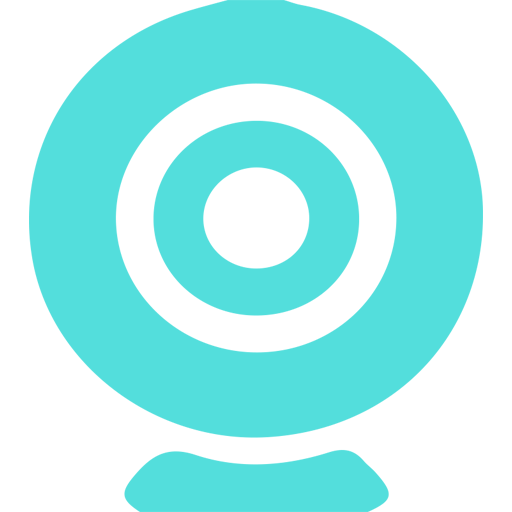
![]()
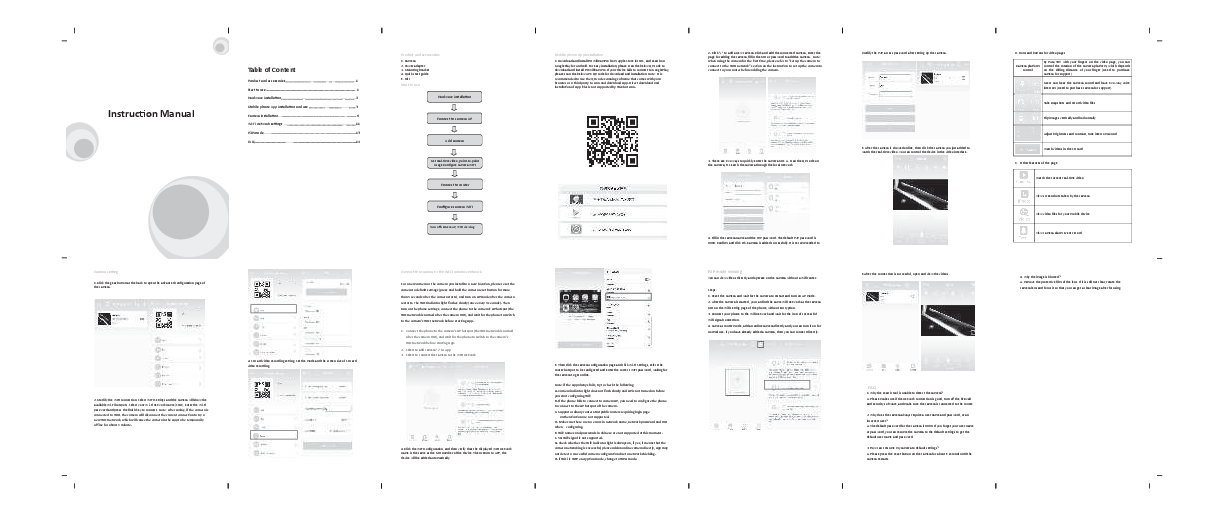 |
Applications HDWifiCamPro App pour Android [pdf] Manuel d’instruction XCS7-2001-BLK, XCS72001BLK, 2A7A8-XCS7-2001-BLK, 2A7A8XCS72001BLK, HDWifiCamPro, App for Android, HDWifiCamPro App for Android |